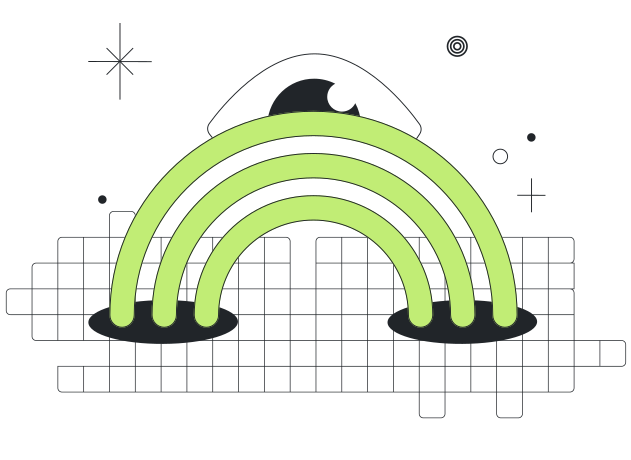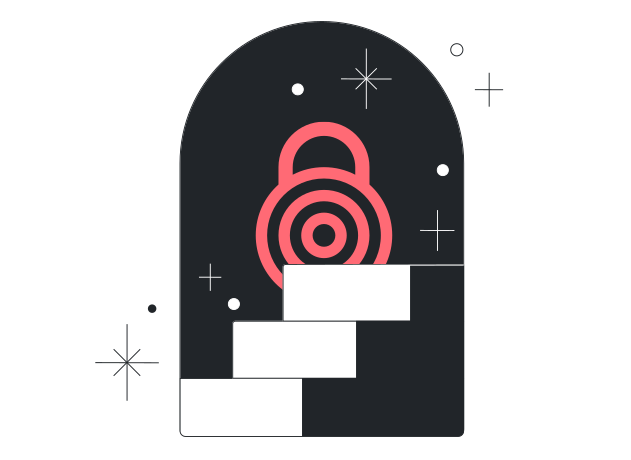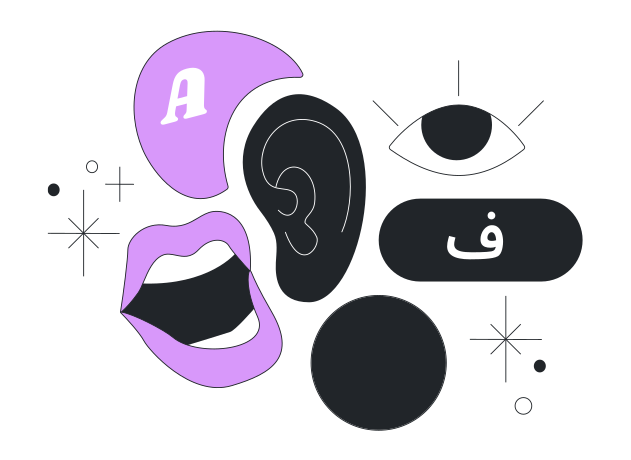Little-t tor
How to install little-t-tor?
Attention: These instructions are meant for installing tor the network daemon i.e. little-t-tor.
For instructions on installing Tor Browser, refer to Tor Browser user manual.
Accès administrateur: Pour installer Tor, vous avez besoin des privilèges root.
Ci-dessous, toutes les commandes qui doivent être exécutées en tant qu'utilisateur root, comme apt et dpkg, sont précédées de #, tandis que les commandes à exécuter en tant qu'utilisateur sont précédées de $, ce qui ressemble à l'invite standard d'un terminal.
Debian / Ubuntu
N'utilisez pas les paquets du dépot d'Ubuntu. Par le passé, ils n'ont pas été mis à jour de manière régulière. Cela signifie que vous pourriez manquer des correctifs de stabilité et de sécurité.
Configure Tor package repository.
Enable the Tor Project APT repository by following the instructions.
Package installation
# apt install tor
Fedora
Configure Tor Package repository
Enable the Tor Project's RPM package repository by following the instructions.
Package installation
# dnf install tor
FreeBSD
Package installation
# pkg install tor
OpenBSD
Package installation
# pkg_add tor
macOS
Install a package manager
Il existe deux gestionnaires de paquets sur OS X : Homebrew et Macports. Vous pouvez utiliser le gestionnaire de paquets de votre choix.
Pour installer Homebrew, suivez les instructions de brew.sh.
Pour installer Macports, suivez les instructions sur macports.org.
Package installation
Si vous utilisez Homebrew dans une fenêtre Terminal, exécutez :
# brew install tor
Si vous utilisez Macports dans une fenêtre Terminal, exécutez :
$ sudo port install tor
Arch Linux
To install the tor package on Arch Linux, run:
# pacman -Syu tor
DragonFlyBSD
Bootstrap pkg
Les snapshots et les versions quotidiennes de DragonFlyBSD (à partir de la 3.4) sont livrés avec pkg déjà installé. Les mises à jour des versions précédentes, cependant, ne l'auront pas. Si pkg est manquant sur le système pour une raison quelconque, il peut être rapidement démarré sans avoir à le construire à partir des sources ou même avoir DPorts installé :
# cd /usr
# make pkg-bootstrap
# rehash
# pkg-static install -y pkg
# rehash
Recommended steps to setup pkg
Ici, ce sera similaire à ce que nous avons sur un système FreeBSD, et nous allons utiliser HTTPS pour récupérer nos paquets et nos mises à jour - nous avons donc besoin d'un paquet supplémentaire pour nous aider (ca_root_nss).
Installation du paquet ca_root_nss :
# pkg install ca_root_nss
Pour les nouvelles installations, le fichier /usr/local/etc/pkg/repos/df-latest.conf.sample est copié dans /usr/local/etc/pkg/repos/df-latest. Les fichiers se terminant par l'extension ".sample" sont ignorés ; pkg(8) ne lit que les fichiers se terminant par ".conf" et il en lira autant qu'il en trouvera.
DragonflyBSD possède 2 dépôts de paquets :
- Avalon (mirror-master.dragonflybsd.org);
- Wolfpond (pkg.wolfpond.org).
Nous pouvons simplement éditer l'URL utilisée pour indiquer les dépôts sur /usr/local/etc/pkg/repos/df-latest et c'est tout ! N'oubliez pas d'utiliser pkg+https:// pour Avalon.
Après avoir appliqué tous ces changements, nous mettons à nouveau à jour la liste des paquets et essayons de vérifier s'il y a déjà une nouvelle mise à jour à appliquer :
# pkg update -f
# pkg upgrade -y -f
Package installation
Installez le paquet tor :
# pkg install tor
NetBSD
Setup pkg_add
Les versions modernes du système d'exploitation NetBSD peuvent être configurées pour utiliser pkgin, qui est un logiciel destiné à être comme apt ou yum pour gérer les paquets binaires pkgsrc. Nous ne convertirons pas sa configuration ici, et opterons pour l'utilisation de pkg_add à la place.
# echo "PKG_PATH=https://cdn.netbsd.org/pub/pkgsrc/packages/NetBSD/$(uname -m)/$(uname -r)/All" > /etc/pkg_install.conf
Package installation
Installez le paquet tor de NetBSD :
# pkg_add tor
Void Linux
Pour installer le paquet tor sur Void Linux, veuillez exécuter :
# xbps-install -S tor
Installer Tor à partir des sources
Download latest release and dependencies
La dernière version de Tor est disponible sur la page de téléchargement.
Si vous compilez à partir des sources, installez d'abord libevent, et assurez-vous d'avoir openssl et zlib (y compris les paquets -devel le cas échéant).
Installez tor
tar -xzf tor-<version>.tar.gz; cd tor-<version>
Replace <version> with the latest version of tor, for example, tor-0.4.8.12
./configure && make
Maintenant vous pouvez lancer tor en tant que src/app/tor (0.4.3.x et plus), ou vous pouvez lancer make install (en tant que root si nécessaire) pour l'installer dans /usr/local/, et ensuite vous pouvez le démarrer simplement en lançant tor.
Comment puis-je vérifier le code source de tor ?
Attention : Ces instructions ont pour but de vérifier le code source de Tor. Veuillez suivre les instructions suivantes pour vérifier la signature du navigateur Tor.
La signature numérique est un processus qui garantit qu’un paquet précis a été généré par ses développeurs et n’a pas été altéré. Nous expliquons ci-dessous pourquoi c'est important et comment vérifier que le code source tor que vous téléchargez est bien celui que nous avons créé et qu'il n'a pas été modifié par un attaquant.
Chaque fichier de notre page de téléchargement est accompagné de deux fichiers intitulés "checksum" et "sig" portant le même nom que le paquet et portant l'extension ".sha256sum" et ".sha256sum.asc" respectivement.
Le fichier .asc vérifiera que le fichier .sha256sum (contenant la somme de contrôle du paquet) n'a pas été altéré. Une fois que la signature a été validée (voir ci-dessous comment faire), l'intégrité du paquet peut être vérifiée avec le fichier .sha256sum :
$ sha256sum -c *.sha256sum
Ces fichiers vous permettent de vérifier que le fichier que vous avez téléchargé est bien celui que nous voulions que vous obteniez. Cela varie selon le navigateur web, mais vous pouvez généralement télécharger ce fichier en cliquant avec le bouton droit de la souris sur le lien "sig" et "checksum" et en sélectionnant l'option "enregistrer le fichier sous".
Par exemple, tor-0.4.6.7.tar.gz est accompagné de tor-0.4.6.7.tar.gz.sha256sum.asc.
Ce sont des exemples de noms de fichiers et ils ne correspondent pas exactement aux noms de fichiers que vous téléchargez.
Ci-dessous, nous vous expliquons comment vous pouvez, sur différents systèmes d’exploitation, confirmer la signature numérique du fichier téléchargé. Veuillez noter qu’une signature est datée dès que le paquet a été signé. Par conséquent, chaque fois qu’un nouveau fichier est téléversé, une nouvelle signature est générée avec une date différente. Tant que vous aurez confirmé la signature, vous ne devriez pas vous inquiéter si la date indiquée varie.
Installer de GnuPG
Avant tout, GnuPG doit être installé avant que vous puissiez confirmer les signatures.
Pour les utilisateurs de Windows :
Si vous utilisez Windows, téléchargez Gpg4win (site en anglais) et exécutez son programme d’installation.
Afin de confirmer la signature, vous devrez taper quelques commandes dans la ligne de commande de Windows, cmd.exe.
Pour les utilisateurs de macOS :
Si vous utilisez macOS, vous pouvez installer GPGTools.
Afin de confirmer la signature, vous devrez taper quelques commandes dans le terminal (dans « Applications »).
Pour les utilisateurs de GNU/Linux :
Si vous utilisez GNU/Linux, GnuPG se trouve déjà probablement sur votre système, car il est préinstallé sur la plupart des versions de Linux.
Pour vérifier la signature, vous devrez taper quelques commandes dans un terminal. La manière de procéder varie en fonction de votre distribution.
Obtenir la clé des développeurs de Tor
Les clés suivantes peuvent signer l'archive. Ne vous attendez pas à ce qu'elles soient toutes présentes, cela peut varier en fonction de la personne disponible pour réaliser la version.
- Alexander Færøy: 514102454D0A87DB0767A1EBBE6A0531C18A9179
- David Goulet: B74417EDDF22AC9F9E90F49142E86A2A11F48D36
- Nick Mathewson: 2133BC600AB133E1D826D173FE43009C4607B1FB
Vous pouvez obtenir la clé avec les liens fournis ci-dessus ou avec :
$ gpg --auto-key-locate nodefault,wkd --locate-keys ahf@torproject.org
$ gpg --auto-key-locate nodefault,wkd --locate-keys dgoulet@torproject.org
$ gpg --auto-key-locate nodefault,wkd --locate-keys nickm@torproject.org
Cela devrait donner quelque chose comme (pour nickm) :
gpg: key FE43009C4607B1FB: public key "Nick Mathewson <nickm@torproject.org>" imported
gpg : Total number processed : 1
gpg: imported: 1
pub rsa4096 2016-09-21 [C] [expires: 2025-10-04]
2133BC600AB133E1D826D173FE43009C4607B1FB
uid [ unknown] Nick Mathewson <nickm@torproject.org>
sub rsa4096 2016-09-23 [S] [expires: 2025-10-04]
sub rsa4096 2016-09-23 [E] [expires: 2025-10-04]
Si vous obtenez un message d’erreur, quelque chose s’est mal passé et vous ne pouvez pas continuer avant de trouver ce qui ne fonctionne pas. Vous pouvez peut-être importer la clé en utilisant la section Détournement (utilisation d'une clé publique) à la place.
Après avoir importé la clé, vous pouvez l’enregistrer vers un fichier (en l’identifiant par son empreinte ici) :
$ gpg --output ./tor.keyring --export 0x2133BC600AB133E1D826D173FE43009C4607B1FB
Ces résultats de commande dans la clé étant sauvegardés vers un fichier se trouvant dans le chemin ./tor.keyring, c’est-à-dire dans l’actuel répertoire.
Si ./tor.keyring n’existe pas après avoir lancé cette commande, quelque chose a mal tourné et vous ne pouvez pas poursuivre tant que vous n’avez pas compris pourquoi cela n’a pas marché.
Confirmer la signature
Pour vérifier la signature du paquet que vous avez téléchargé, vous devrez télécharger le fichier de signature .sha256sum.asc correspondant et le fichier .sha256sum lui-même, et le vérifier à l'aide d'une commande qui demande à GnuPG de vérifier le fichier que vous avez téléchargé.
Les exemples ci-dessous supposent que vous avez téléchargé ces deux fichiers dans votre dossier « Téléchargements ». Notez que ces commandes utilisent des noms de fichiers d’exemple et que le vôtre sera différent : vous aurez téléchargé une version différente de la 9.0 et vous n’aurez peut-être pas choisi la version anglaise (en-US).
Pour les utilisateurs de Windows :
gpgv --keyring .\tor.keyring Downloads\tor-0.4.6.10.tar.gz.sha256sum.asc Downloads\tor-0.4.6.10.tar.gz.sha256sum
Pour les utilisateurs de macOS :
gpgv --keyring ./tor.keyring ~/Downloads/tor-0.4.6.10.tar.gz.sha256sum.asc ~/Downloads/tor-0.4.6.10.tar.gz.sha256sum
Pour les utilisateurs BSD/Linux :
gpgv --keyring ./tor.keyring ~/Downloads/tor-0.4.6.10.tar.gz.sha256sum.asc ~/Downloads/tor-0.4.6.10.tar.gz.sha256sum
Le résultat de la commande devrait ressembler à ceci (en fonction de la clé qui l'a signée) :
gpgv: Signature made Mon 16 Aug 2021 04:44:27 PM -03
gpgv: using RSA key 7A02B3521DC75C542BA015456AFEE6D49E92B601
gpgv: Good signature from "Nick Mathewson <nickm@torproject.org>"
Si vous obtenez des messages d’erreur contenant "Aucun fichier ou répertoire de ce type", soit quelque chose s’est mal passé lors d’une des étapes précédentes, soit vous avez oublié que ces commandes utilisent des noms de fichiers d’exemple et le vôtre sera un peu différent.
Vous voudrez peut-être aussi en apprendre davantage sur GnuPG (site en anglais).
Vérification du checksum
Maintenant que nous avons vérifié les signatures du checksum, nous devons vérifier l'intégrité du paquet.
Pour les utilisateurs de Windows :
certUtil -hashfile tor-0.4.6.10.tar.gz.sha256sum SHA256
Pour les utilisateurs de macOS :
shasum -a 256 tor-0.4.6.10.tar.gz.sha256sum
Pour les utilisateurs BSD/Linux :
sha256sum -c tor-0.4.6.10.tar.gz.sha256sum